![]() VB.NET - Usando o Server Explorer
VB.NET - Usando o Server Explorer
O VS.NET possui um IDE (Integrated Development Environment) que fornece ferramentas muito úteis para o desenvolvedor e que não estão disponíveis se fossem usados os compiladores de linhas de comando e editores de código.
O Server Explorer é uma ferramenta que está disponível no IDE do VS.NET e que permite o acesso a diversos recursos. Com ele podemos realizar pesquisas em vários servidores de uma rede visualizando os serviços que estão em execução. Você também pode usar o Server Explorer para acessar os serviços e facilitar sua vida.
O Server Explorer (a partir daqui somente SE ok) apresenta uma lista hierárquica dos serviços disponíveis no seu computador (ou computador selecionado se você estiver em rede). Os serviços disponíveis podem se classificados em duas categorias:
Vamos mostrar como podemos usar o SE para acessar os dados de uma tabela do MSDE - Microsoft Data Engine. Se você esqueceu o que é o MSDE abaixo temos a definição dada no artigo : MSDE - Instalação e migração de dados usando Access 2000
"O MSDE - Microsoft Data Engine - é essencialmente uma versão do SQL Server que você pode distribuir com suas aplicações . Como tal ele tem um comportamento similiar ao SQL Server e pode ser migrado sem problemas para o mesmo sendo também mais leve que o SQL Server. Naturalmente ele tem também algumas restrições"
Vamos acessar a tabela Clientes do Banco de dados Teste. Se você não possui o MSDE instalado siga as instruções do artigo citado acima para obter e instalar o MSDE.
Para criar o banco de dados e a tabela siga as instruções do artigo : MSDE - Criando tabelas com o Web Matrix
A estrutura da tabela Clientes deverá ser a seguinte:
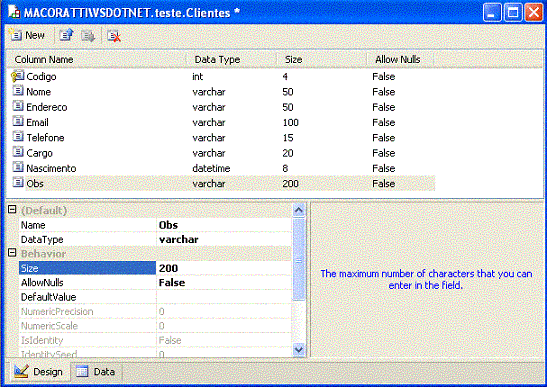 |
Com o MSDE instalado , o banco de dados Teste criado e a tabela Clientes definida podemos abrir o Visual Studio Net e criar um novo projeto chamado - ServerExplorerNET (ou algo parecido , fique a vontade).

Vamos agora abrir o Server Explorer ; podemos fazer isto através do Menu View ou clicando no ícone com dois computadores a esquerda acima da barra de ferramentas. O SE deverá aparecer ao lado esquerdo do IDE. Você pode configurar para mantê-lo aberto ou para deslizar automaticamente para fora do seu campo visual quando não precisar mais dele (recomendo esta opção).
A visão que o SE exibe no meu computador é mostrado na figura abaixo (no seu computador deve ser diferente):
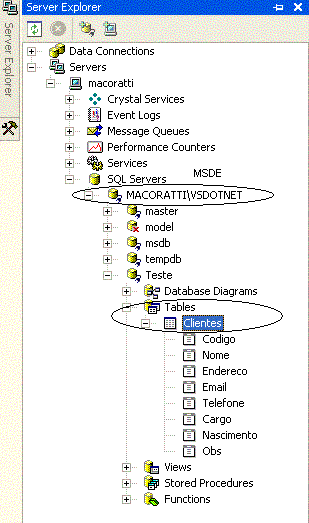 |
MACORATTI\VSDOTNET
- É o nome do meu servidor MSDE Teste - é o nome do banco de dados criado no WebMatrix Clientes - é o nome da tabela que vamos acessar . Abaixo a relação dos campos da tabela Nota: Um serviço é um programa executando em segundo plano que fornece um recurso (servidores de banco de dados , servidores web ) |
Vamos então começar a brincadeira:
No formulário padrão insira um componente DataGrid.
Agora vamos usar o SE para ter acesso aos dados da tabela Clientes. Selecione a tabela Clientes no SE e arreste-a do SE e solte-a no formulário. Irão aparecer dois objetos novos na base do formulário:
Clique com o botão direito do mouse no componente SqlDataAdatper1 e selecione Generate DataSet (conforme abaixo)
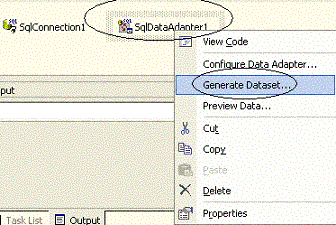
Na janela Generate Dataset confirme a operação clicando no botão OK (você pode alterar o nome do dataset gerado). Será gerado um componente DataSet11 na base do formulário.
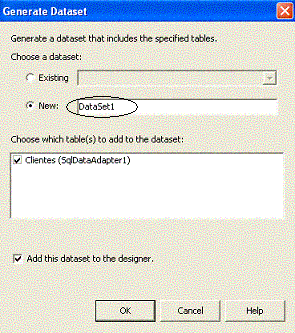
Após toda essa operação iremos ter os seguintes componentes no formulário:
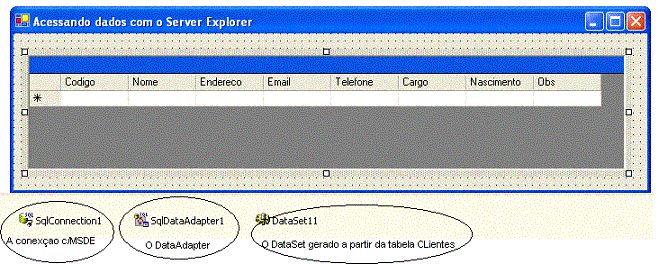
Selecione o componente DataGrid do formulário e em suas propriedades configure DataSource como DataSet11 e DataMember como Clientes.(ver figura abaixo)
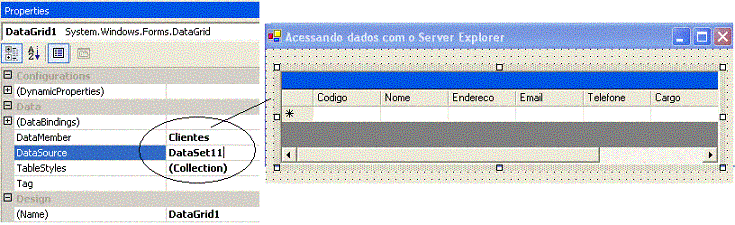
Agora vem a parte mais difícil , incluir o código que irá usar o método Fill do componente DataAdapter para preencher o DataSet. No evento Load do formulário inclua o seguinte código:
Private Sub Form1_Load(ByVal sender As System.Object, ByVal e As System.EventArgs) Handles MyBase.Load
SqlDataAdapter1.Fill(DataSet11)
End Sub
|
Executando a aplicação iremos obter como resultado a exibição dos registros da tabela Clientes , que no meu caso , é mostrada abaixo:
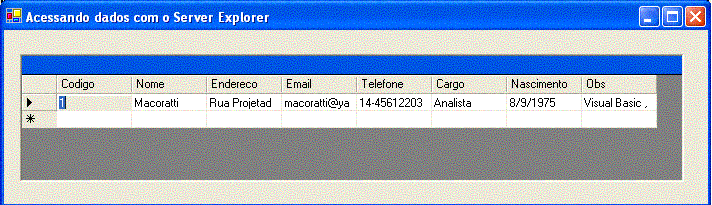
Sem requerer prática nem tão pouco habilidades você acabou de realizar uma conexão com um banco de dados MSDE e exibir os registros de uma tabela em um formulário VB.NET usando o SE.
Até mais ver ...![]()
referências:
Usando MSDE com o Visual Basic
Access ou SQL Server ? Entre a
cruz e a espada ? Que tal o MSDE ?
Migração Access -> SQL Server
MSDE - Instalação e migração de
dados usando Access 2000
MSDE - Criando
tabelas com o Web Matrix
José Carlos Macoratti